Minitab如何计算CPK值?
时间:2025-08-19 21:39:38 459浏览 收藏
想知道Minitab如何计算CPK值吗?作为一款专业的统计分析软件,Minitab在质量管理领域应用广泛,远胜于Excel。本文将为你详细讲解如何使用Minitab计算过程能力指数Cpk,即使是新手也能快速掌握。通过简单的步骤,包括数据输入、菜单选择、参数设置等,让你轻松生成包含Cp、Cpk、Pp、Ppk等关键指标的过程能力分析报告图。掌握Minitab计算Cpk的方法,提升你的数据分析能力,助力质量管理!
Minitab是一款功能强大的数据分析工具,相较于Excel更为专业,广泛应用于质量管理和统计分析领域。本文将详细介绍如何使用Minitab计算过程能力指数Cpk,帮助还不了解操作步骤的朋友快速上手。

如何在Minitab中计算Cpk?
Minitab作为一款专业的统计分析软件,在处理质量控制和过程能力分析方面表现出色。接下来,我们将一步步演示如何利用它来计算Cpk值。
首先,在Minitab的工作表中输入需要分析的数据。然后依次点击菜单栏中的【统计】→【质量工具】→【能力分析】→【正态分布】,如图所示。
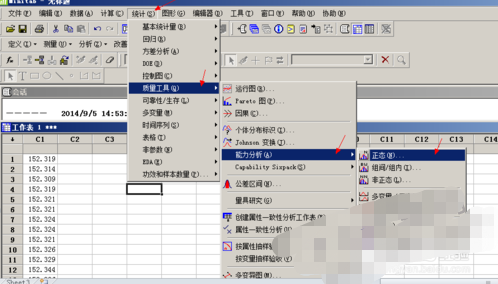
- 弹出设置窗口后,选择“单列”选项,并从下拉菜单中选择包含数据的列(例如C1)。接着,在“规格上限”和“规格下限”栏中填入相应的公差范围,确保输入准确。
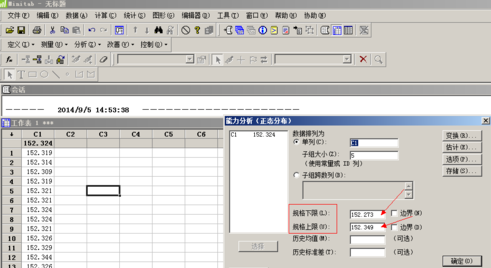
- 点击右上角的【选项】按钮,进入参数设置界面。在这里可以设定过程的目标值或特性中心值,也可调整置信水平等高级选项,根据实际需求进行配置。

- 所有设置完成后,点击【确定】,Minitab将自动生成能力分析报告图。图中清晰展示出Cp、Cpk、Pp、Ppk等关键指标,便于直观判断过程能力是否满足要求。
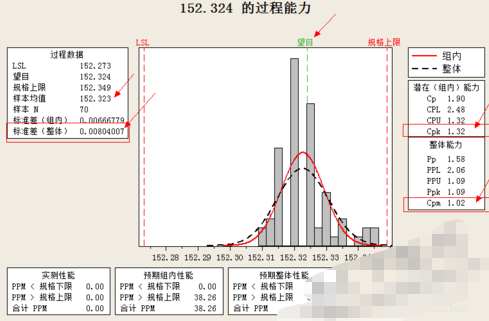
本篇关于《Minitab如何计算CPK值?》的介绍就到此结束啦,但是学无止境,想要了解学习更多关于文章的相关知识,请关注golang学习网公众号!
相关阅读
更多>
-
501 收藏
-
501 收藏
-
501 收藏
-
501 收藏
-
501 收藏
最新阅读
更多>
-
467 收藏
-
315 收藏
-
171 收藏
-
210 收藏
-
457 收藏
-
482 收藏
-
220 收藏
-
149 收藏
-
297 收藏
-
177 收藏
-
488 收藏
-
253 收藏
课程推荐
更多>
-

- 前端进阶之JavaScript设计模式
- 设计模式是开发人员在软件开发过程中面临一般问题时的解决方案,代表了最佳的实践。本课程的主打内容包括JS常见设计模式以及具体应用场景,打造一站式知识长龙服务,适合有JS基础的同学学习。
- 立即学习 543次学习
-

- GO语言核心编程课程
- 本课程采用真实案例,全面具体可落地,从理论到实践,一步一步将GO核心编程技术、编程思想、底层实现融会贯通,使学习者贴近时代脉搏,做IT互联网时代的弄潮儿。
- 立即学习 516次学习
-

- 简单聊聊mysql8与网络通信
- 如有问题加微信:Le-studyg;在课程中,我们将首先介绍MySQL8的新特性,包括性能优化、安全增强、新数据类型等,帮助学生快速熟悉MySQL8的最新功能。接着,我们将深入解析MySQL的网络通信机制,包括协议、连接管理、数据传输等,让
- 立即学习 500次学习
-

- JavaScript正则表达式基础与实战
- 在任何一门编程语言中,正则表达式,都是一项重要的知识,它提供了高效的字符串匹配与捕获机制,可以极大的简化程序设计。
- 立即学习 487次学习
-

- 从零制作响应式网站—Grid布局
- 本系列教程将展示从零制作一个假想的网络科技公司官网,分为导航,轮播,关于我们,成功案例,服务流程,团队介绍,数据部分,公司动态,底部信息等内容区块。网站整体采用CSSGrid布局,支持响应式,有流畅过渡和展现动画。
- 立即学习 485次学习
